写在最前面:关于Django,是一个功能很强大的Web框架,和Pycharm一起食用,风味更佳哦,不过,貌似Pycharm专业版才自带,专业版的破解码网上很好找。
IDE:Pycharm
python版本:3.6
操作系统:macOS Mojave
贴一个我现在用的(不提倡盗版哈,主要是穷)
https://www.jianshu.com/p/351dee5d7e54
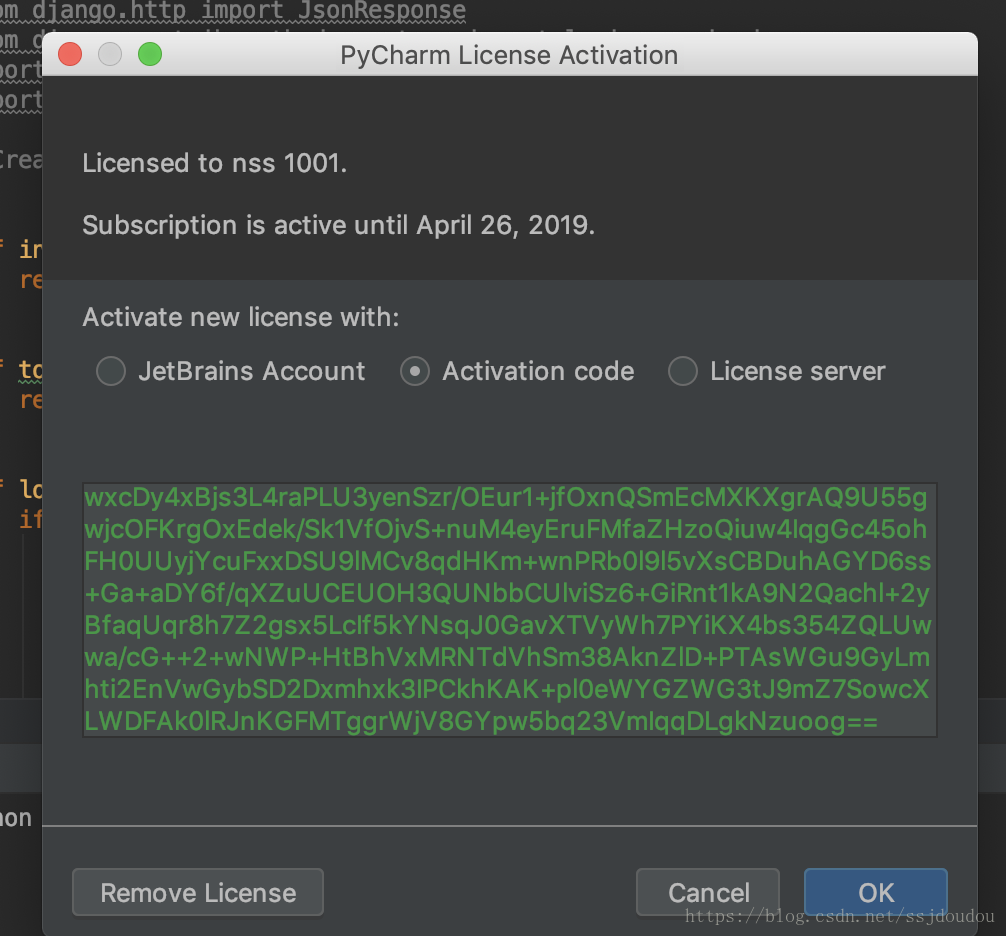
之前用过Django2.0写过一个个人博客的登录,注册,基本内容的展示的小东西,加了验证码等一点小东西,后来就扔了没管,最近做项目需要,又重新拾起来打算完整的做个东西出来。
其实不管在macOS、win下都能本地运行成功,没多大区别,下面先贴一下目录结构:
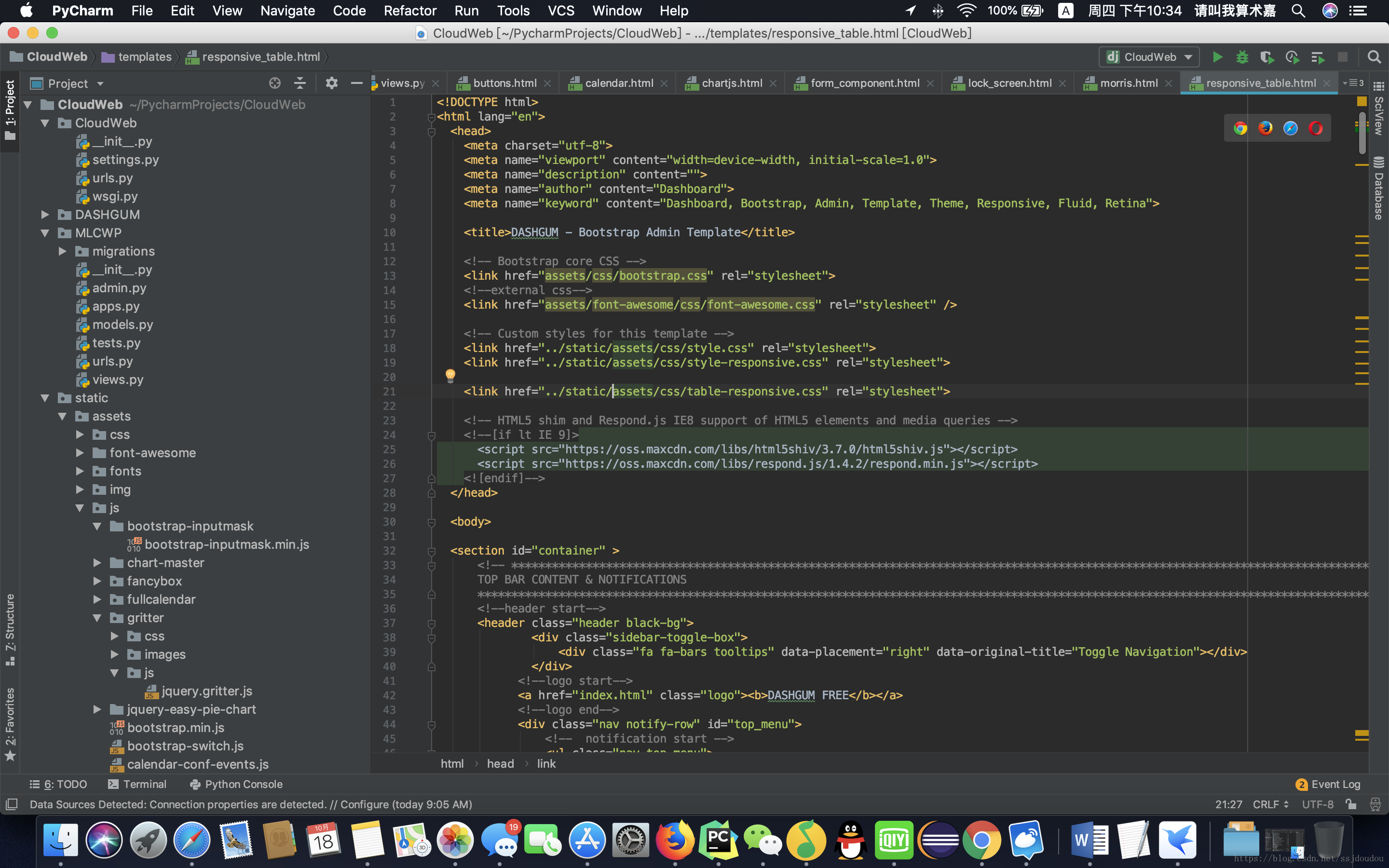
1、python manage.py startapp XXX(如果你像我一样同时装了两个版本的python,你可能需要用python3 manage.py startapp XXX)
2、关于数据库,我暂时用的Django自带的数据库,同步命令:
python manage.py makemigrations
python manage.py migrate
3、关于url,我的设计是将主url放在项目下,包含app下的所有url
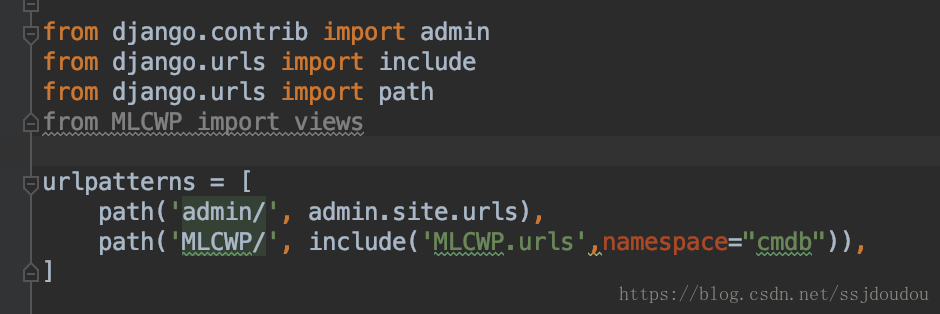
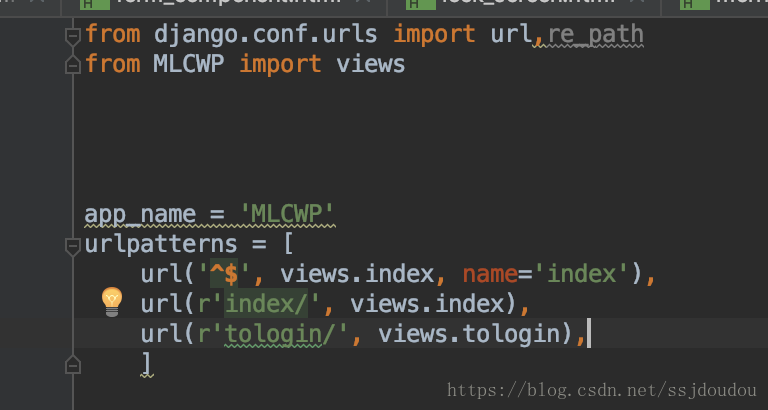
4、这样做的话还得修改static(存放css,js)的路径
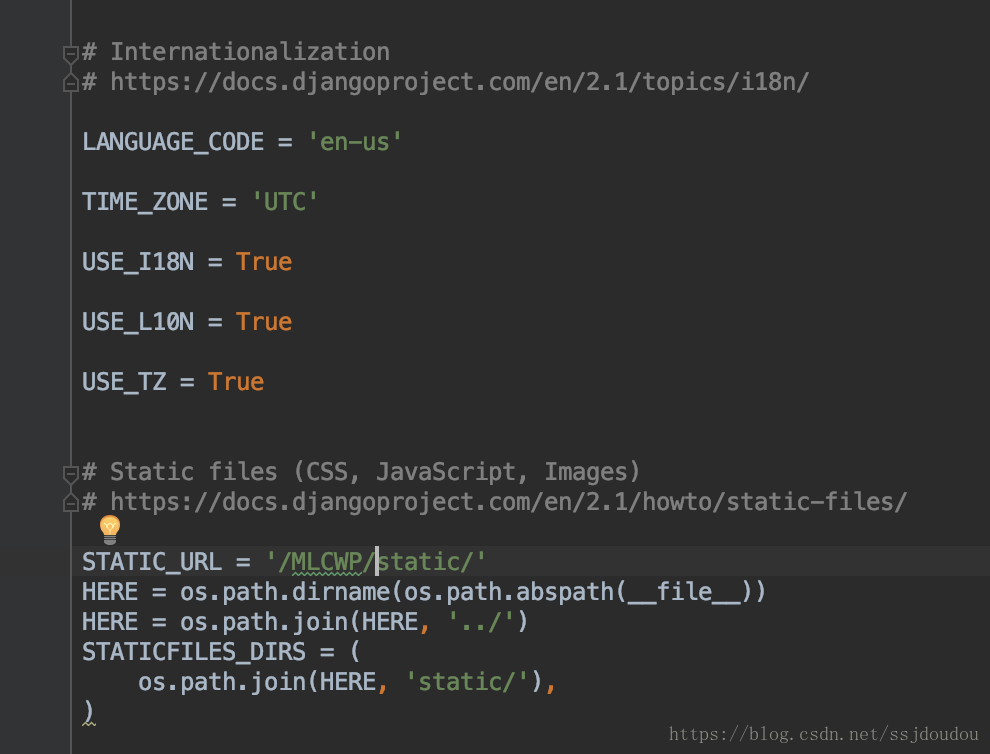
然后默认的前端模板(网上down的)的一些路径要改一下
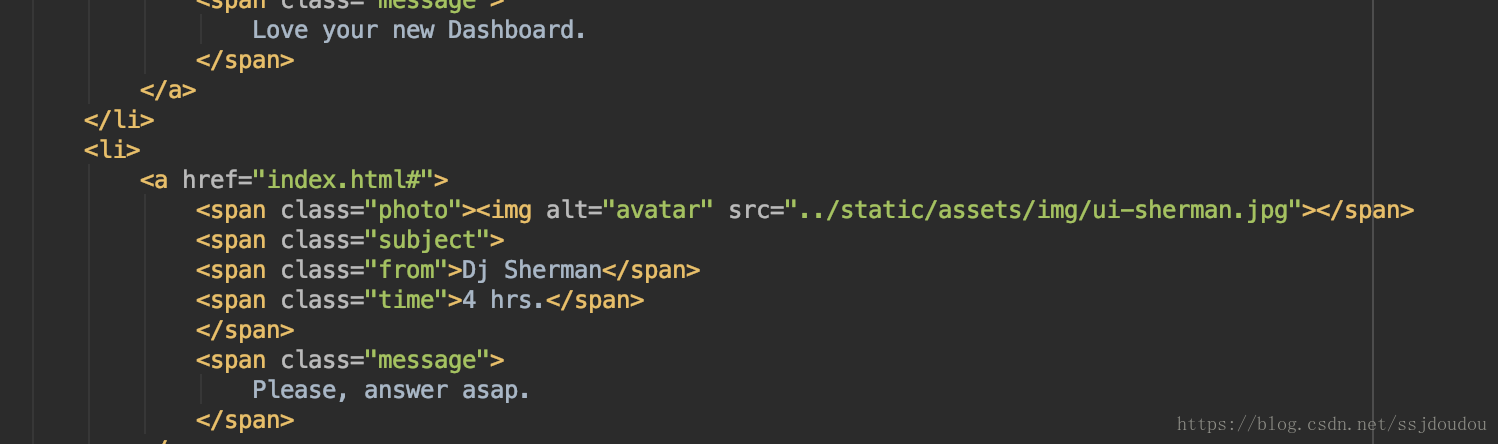
在原来的基础上加…/static,如果不改设置里的static路径,还是会找不到css,js,img的
5、htm模板默认放在template下,直接可以引用
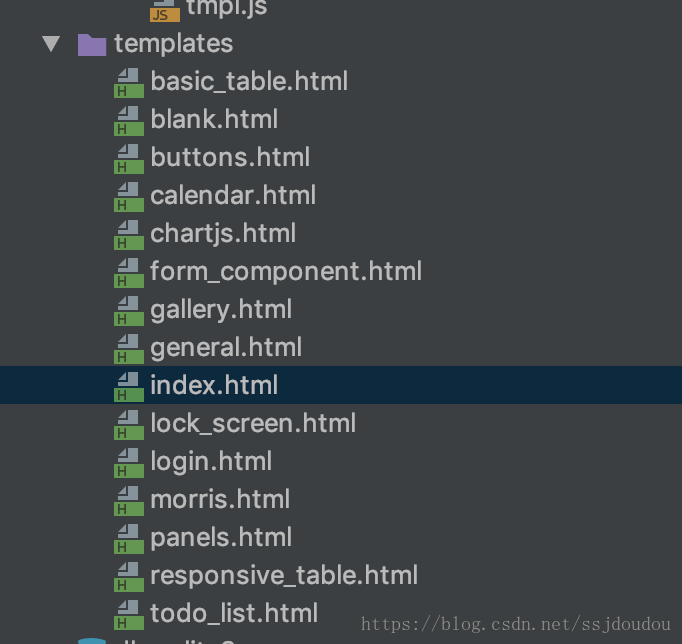
6、views里写后端代码
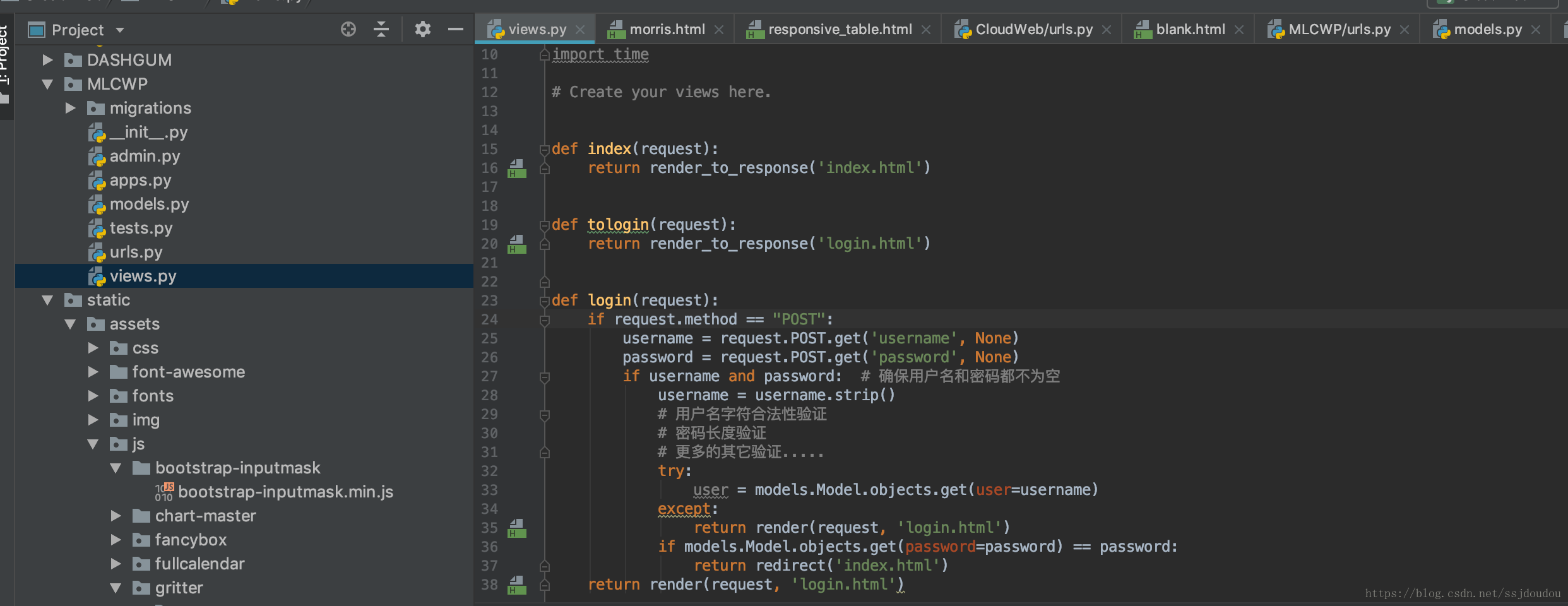
7、本地运行的话起一个8000的端口就可以
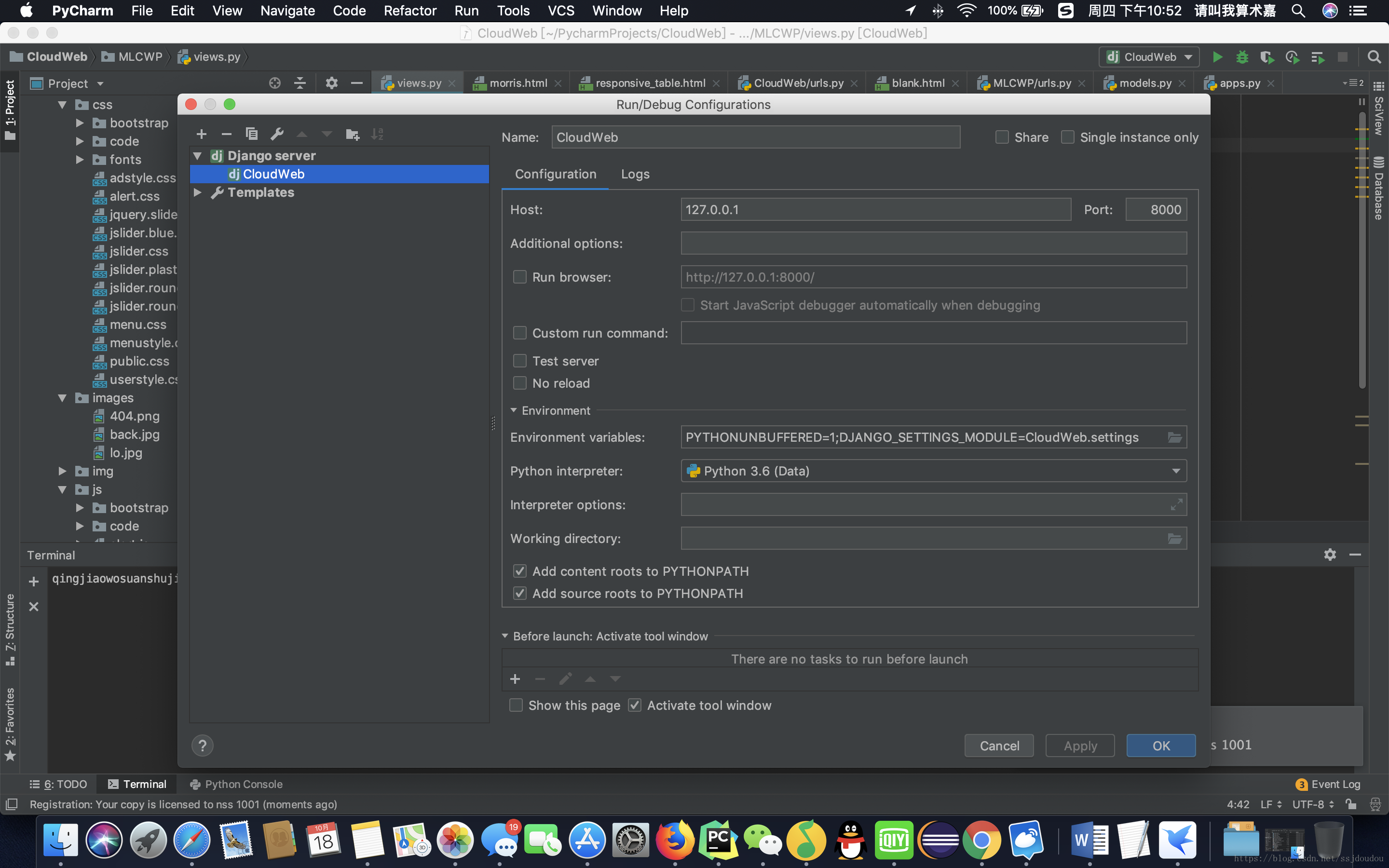
运行起来是这样子的
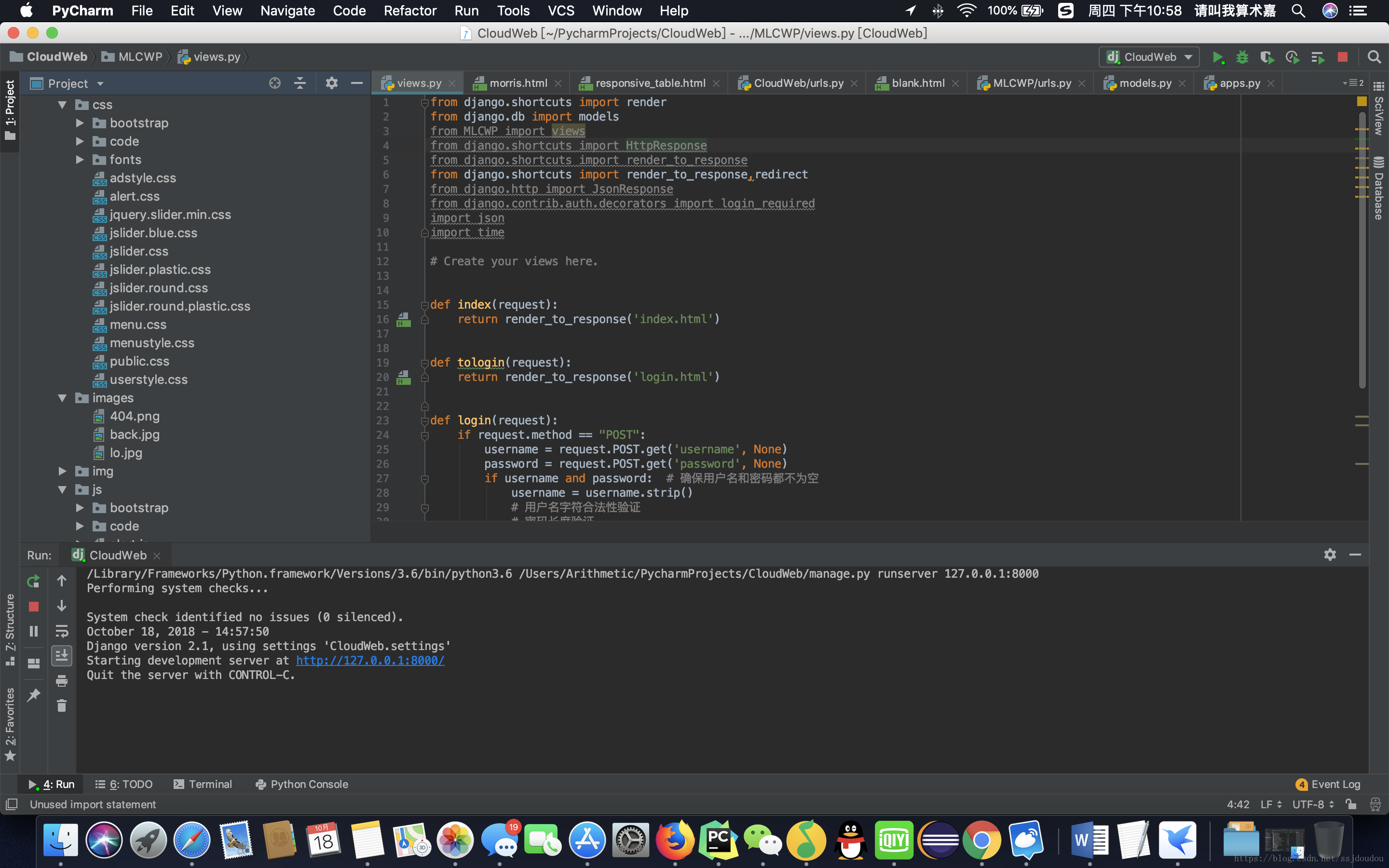
这个链接打开的时候记得加你的url
8、忘了,还有一个后台,Django自带的127.0.0.1/admin
通过python manage.py createsuperuser建立

反正这是注册了model之后的样子
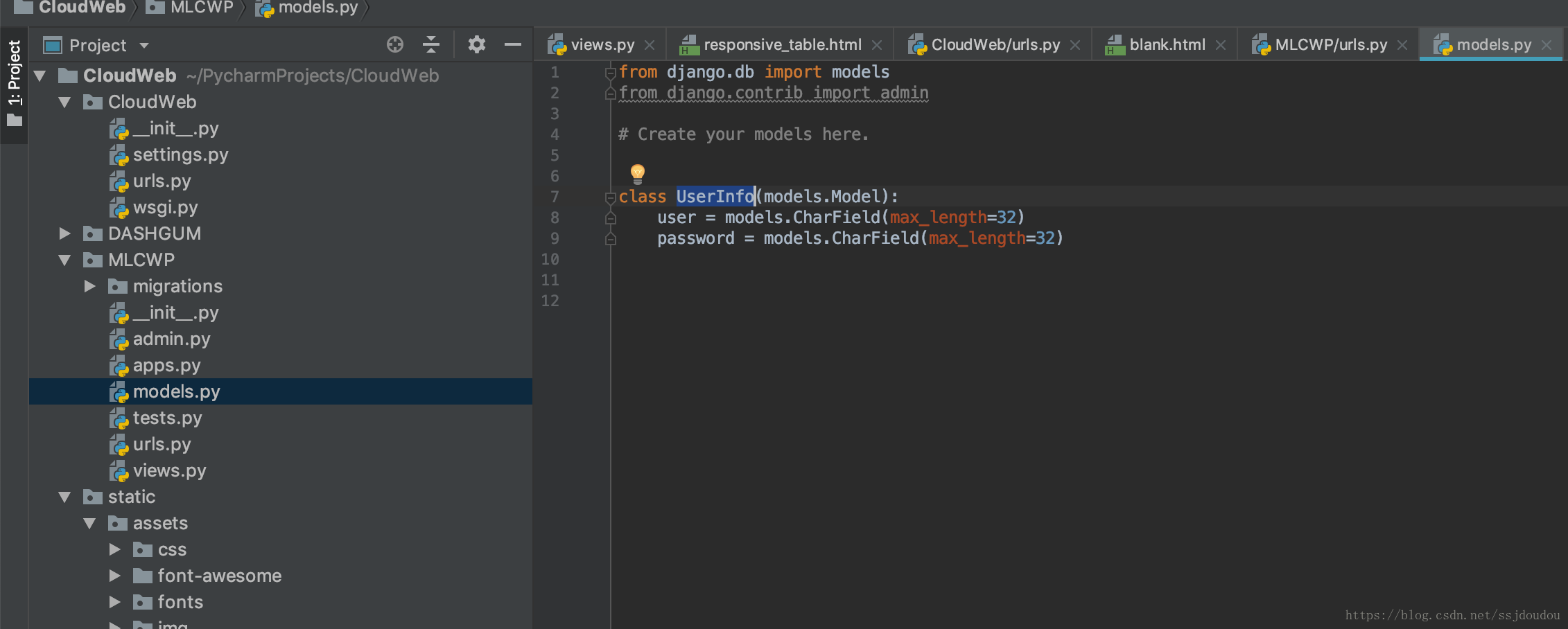
凑合着看下,有空细讲
写在最后,目前只是做了个架子,入个门而已,实在没有整块时间来弄,等慢慢磨得像样了,会上传到Git上。
不定期更新吧





 本文分享了使用Django Web框架在macOS Mojave环境下搭建个人博客的实践经验,包括环境配置、数据库同步、URL设计、静态文件处理及前端模板调整等关键步骤。
本文分享了使用Django Web框架在macOS Mojave环境下搭建个人博客的实践经验,包括环境配置、数据库同步、URL设计、静态文件处理及前端模板调整等关键步骤。
















 533
533

 被折叠的 条评论
为什么被折叠?
被折叠的 条评论
为什么被折叠?








